Google浏览器缓存清理快捷操作方法
时间:2025-07-11
来源:Google Chrome官网

1. 常规快捷键清理:按下`Ctrl+Shift+Delete`(Windows系统)或`Command+Shift+Delete`(Mac系统)组合键,可直接打开“清除浏览数据”对话框。在对话框中,可根据自身需求勾选要清理的内容,如浏览历史记录、下载记录、Cookie及其他网站数据、缓存的图片和文件等,同时从顶部的下拉列表中选择合适的时间范围,如“过去一小时”“24小时”“7天”“4周”或“所有时间”,然后点击“清除数据”按钮,浏览器就会开始清理所选范围内的缓存数据。
2. 开发者工具高级操作:按下`F12`键或点击浏览器右上角的菜单按钮,选择“更多工具”,再点击“开发者工具”,打开开发者工具窗口。在开发者工具中,切换到“network”面板(网络面板),右键点击需要清理缓存的域名,选择“Clear browser cache”(清除浏览器缓存)选项,即可清理该域名对应的缓存数据。此外,还可以在“Application”面板(应用面板)中,找到“Cache Storage”(缓存存储)和“IndexedDB”等相关缓存数据,进行针对性的清理。
3. 特定页面缓存清理:在开发者工具窗口已打开的情况下,按`Ctrl + F5`、`Shift + F5`或`Ctrl + Shift + R`快捷键,可执行硬性重新加载,这会忽略缓存并强制浏览器从服务器获取所有资源。若需要在硬性重新加载的同时清空缓存,可在开发者工具窗口中,找到顶部的刷新按钮(通常是一个圆形箭头图标,位于左上角),右键点击该按钮,在弹出的上下文菜单中,选择“清空缓存并硬性重新加载”。
谷歌浏览器标签页恢复快捷键使用操作教程
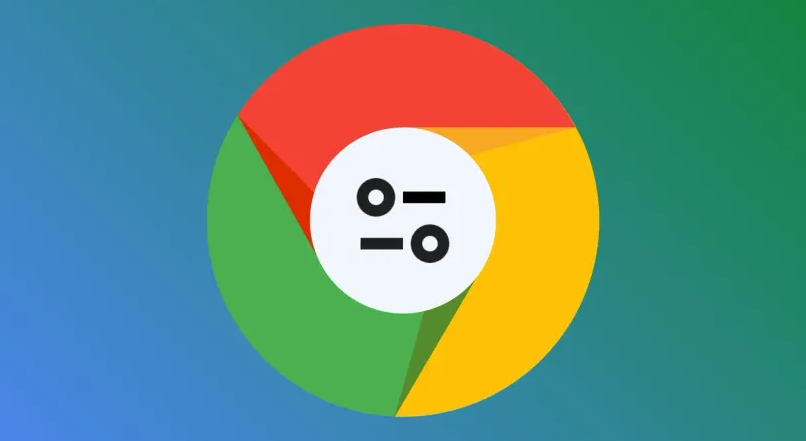
谷歌浏览器标签页恢复功能支持快捷键操作,帮助用户快速找回关闭页面,提升多任务效率与使用便捷性。
Chrome浏览器下载安装失败时防火墙调整及故障排查方案
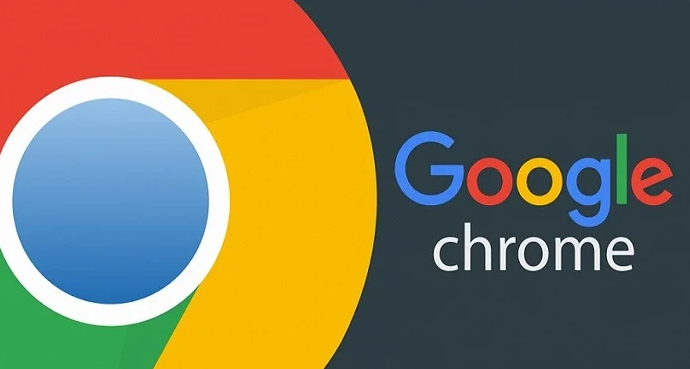
提供Chrome浏览器安装失败可能由防火墙设置引发的问题排查方法,帮助用户解除限制,顺利完成安装。
Google Chrome浏览器提升网页加载速度实用方法

分享多种提升Google Chrome浏览器网页加载速度的实用方法,帮助用户获得更快的浏览体验。
Chrome浏览器智能隐私保护工具使用心得分享
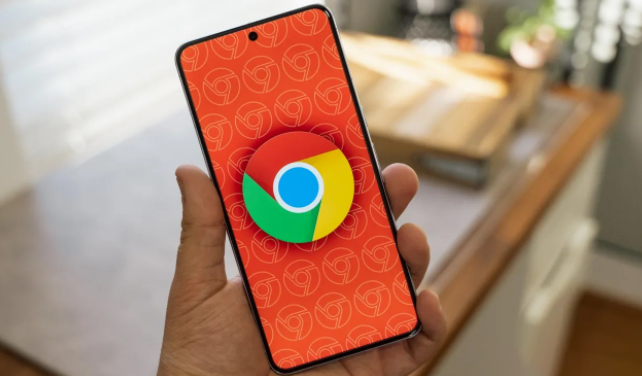
Chrome浏览器智能隐私保护工具助力用户构建安全浏览环境。文章分享实际使用心得与技巧,提升隐私安全意识和防护能力。
google浏览器下载任务异常退出的排查方案
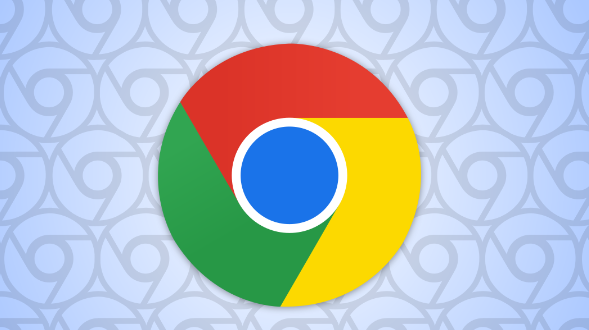
Google浏览器下载任务异常退出可能因内存不足或插件冲突,逐步排查系统和浏览器环境,保证任务稳定执行。
chrome浏览器下载安装失败程序崩溃的解决技巧
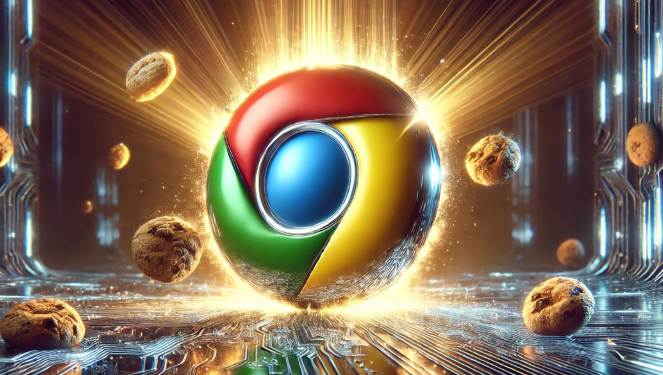
chrome浏览器下载安装失败且程序崩溃,本文介绍崩溃修复方案,帮助用户快速恢复安装过程。
